笔记本电脑怎么设置息屏 电脑如何自动息屏设置
更新时间:2024-02-13 17:49:15作者:yang
在现代社会中笔记本电脑已经成为人们生活和工作中不可或缺的工具,长时间使用电脑不仅会对眼睛造成伤害,还会浪费电能。为了解决这个问题,我们可以通过设置电脑的息屏功能来达到节能和保护视力的目的。笔记本电脑如何设置息屏呢?又该如何让电脑自动进行息屏设置呢?接下来我们将一一探讨这些问题,并提供简单易行的解决方法。
步骤如下:
1.
首先我们打开电脑,等待电脑开机完成。找到电脑桌面的的控制面板,鼠标左键双击控制面板图标,进入控制面板。
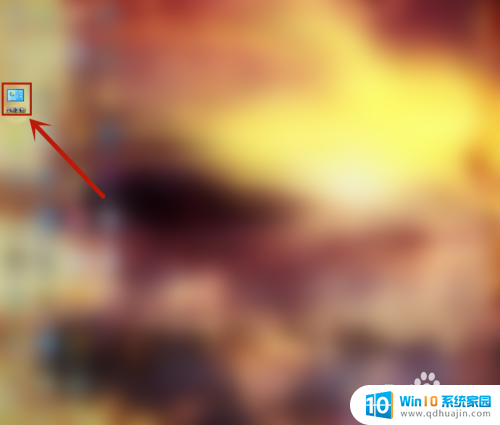
2.接下来我们在控制面板里面找到硬件与声音选项,使用鼠标左键单击硬件与声音。进入其设置面板。
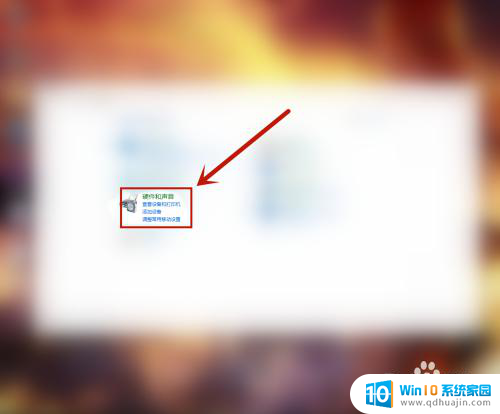
3.然后我们在硬件与声音面板找到电源选项,使用鼠标左键单击电源选项,进入电源设置的界面。
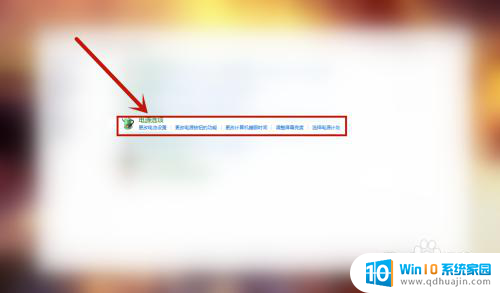
4.
最后我们在电源选项可以看到很多关于电脑显示和睡眠的设置,鼠标单击更改 计算机睡眠时间,进入之后可以设置电脑息屏的时间。
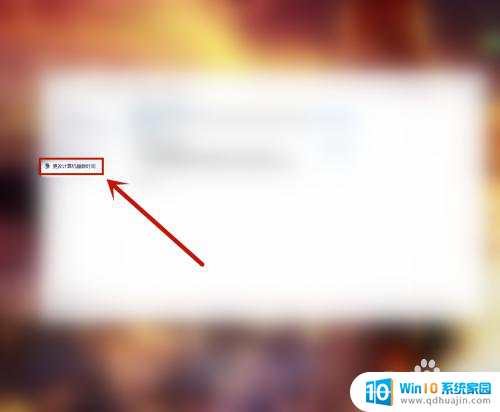
以上是关于如何设置笔记本电脑的屏幕休眠的全部内容,对于遇到这种情况的用户,您可以按照以上方法来解决,希望这能对大家有所帮助。
- 上一篇: u盘看不见文件 U盘文件不显示
- 下一篇: 为什么开机了有的按键按不了 电脑按开机键没有反应是什么原因
笔记本电脑怎么设置息屏 电脑如何自动息屏设置相关教程
热门推荐
电脑教程推荐
win10系统推荐
- 1 萝卜家园ghost win10 64位家庭版镜像下载v2023.04
- 2 技术员联盟ghost win10 32位旗舰安装版下载v2023.04
- 3 深度技术ghost win10 64位官方免激活版下载v2023.04
- 4 番茄花园ghost win10 32位稳定安全版本下载v2023.04
- 5 戴尔笔记本ghost win10 64位原版精简版下载v2023.04
- 6 深度极速ghost win10 64位永久激活正式版下载v2023.04
- 7 惠普笔记本ghost win10 64位稳定家庭版下载v2023.04
- 8 电脑公司ghost win10 32位稳定原版下载v2023.04
- 9 番茄花园ghost win10 64位官方正式版下载v2023.04
- 10 风林火山ghost win10 64位免费专业版下载v2023.04